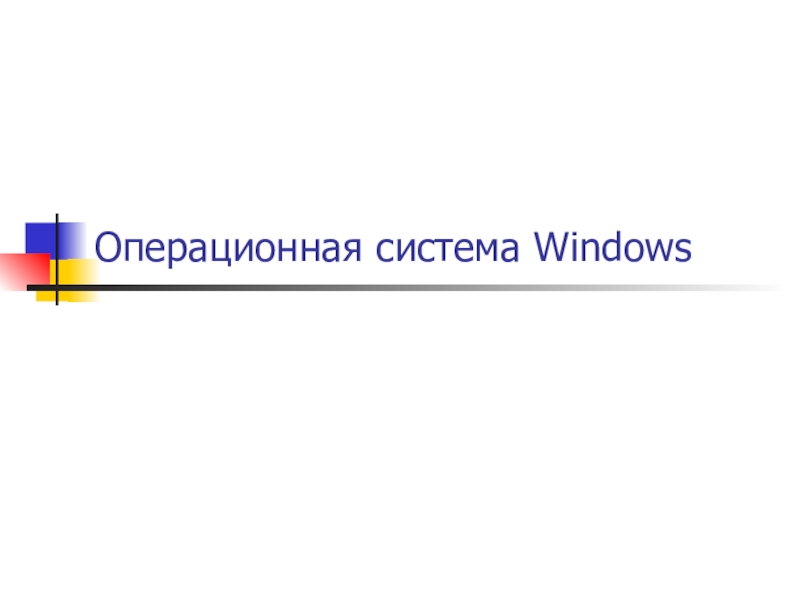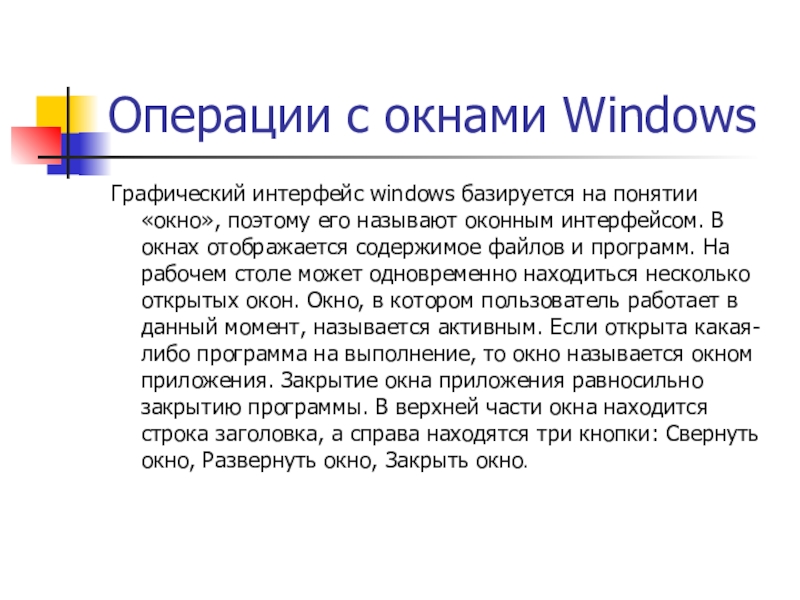- Главная
- Разное
- Образование
- Спорт
- Естествознание
- Природоведение
- Религиоведение
- Французский язык
- Черчение
- Английский язык
- Астрономия
- Алгебра
- Биология
- География
- Геометрия
- Детские презентации
- Информатика
- История
- Литература
- Математика
- Музыка
- МХК
- Немецкий язык
- ОБЖ
- Обществознание
- Окружающий мир
- Педагогика
- Русский язык
- Технология
- Физика
- Философия
- Химия
- Шаблоны, фоны, картинки для презентаций
- Экология
- Экономика
Презентация, доклад к уроку по информатике Операционная система Windows
Содержание
- 1. Презентация к уроку по информатике Операционная система Windows
- 2. Начало работы на персональном компьютереОперационная система Windows
- 3. Управление объектами WindowsУправление объектами Windows осуществляется с
- 4. Настройка пользовательского интерфейса Windows XPНастройку параметров компьютера
- 5. Операции с окнами WindowsГрафический интерфейс windows базируется
- 6. Технология создания ярлыков и работа с корзинойЯрлык
- 7. Файловая система организации данныхОрганизация хранения информации во
- 8. Окно Мой компьютер и работа с файловой
Начало работы на персональном компьютереОперационная система Windows обеспечивает единообразный интерфейс для всех своих составных частей, а также программ, разработанных для работы под ее управлением. Рабочий стол представляет собой область экрана, на которой отображаются значки и окошки
Слайд 2Начало работы на персональном компьютере
Операционная система Windows обеспечивает единообразный интерфейс для
всех своих составных частей, а также программ, разработанных для работы под ее управлением.
Рабочий стол представляет собой область экрана, на которой отображаются значки и окошки программ, окошки диалогов с компьютером и Панель задач.
Пиктограмма – это картинка на рабочем столе для обозначения аппаратных и программных ресурсов.
Ярлык – это значок устройства, папки, программы, документа или произвольного файла, который обеспечивает ускоренную работу с соответствующим объектом.
На панели задач располагаются кнопка Пуск и область уведомлений, в которой отображаются часы. В меню кнопки Пуск можно выполнять следующие действия: запуск программ, открытие файлов, настройка системы, получение справки, поиск элементов на компьютере и в интернете
Рабочий стол представляет собой область экрана, на которой отображаются значки и окошки программ, окошки диалогов с компьютером и Панель задач.
Пиктограмма – это картинка на рабочем столе для обозначения аппаратных и программных ресурсов.
Ярлык – это значок устройства, папки, программы, документа или произвольного файла, который обеспечивает ускоренную работу с соответствующим объектом.
На панели задач располагаются кнопка Пуск и область уведомлений, в которой отображаются часы. В меню кнопки Пуск можно выполнять следующие действия: запуск программ, открытие файлов, настройка системы, получение справки, поиск элементов на компьютере и в интернете
Слайд 3Управление объектами Windows
Управление объектами Windows осуществляется с помощью мыши или клавиатуры.
Мышь управляет курсором – указателем, расположенным на экране. Дважды щелкнуть мышью - значит, установив курсор, дважды быстро нажать и отпустить левую кнопку мыши. Правая кнопка мыши – дополнительная. С ее помощью вызывается контекстное меню того объекта, по которому произведен щелчок.
Клавиатура применяется для ввода текста и команд в компьютер. Клавиатура имеет клавиши для каждой буквы и цифры, а также служебные клавиши.
Слайд 4Настройка пользовательского интерфейса Windows XP
Настройку параметров компьютера легко выполнять с помощью
панели управления. Она позволяет выполнять изменение оформления и работы Windows XP, добавление или удаление программ и устройств, настройку сетевых подключений и учетных записей пользователей.
С помощью утилиты Экран можно преобразить облик операционной системы – изменить фоновую картинку, анимированную заставку и разрешение экрана.
Если вы хотите, чтобы компьютер играл вашу любимую мелодию для какого-либо системного события, воспользуйтесь утилитой Звуки и аудиоустройства.
С помощью утилиты Мышь можно произвести настройку конфигурации кнопок, задать скорость выполнения двойного щелчка, кол-во строк для прокрутки колесиком мыши, задать параметры указателя мыши.
С помощью утилиты клавиатура можно произвести настройку параметров клавиатуры.
С помощью утилиты Установка и удаление программ можно установить новую программу или корректно удалить ненужную.
С помощью утилиты Установка даты и времени можно установить параметры даты и времени.
С помощью утилиты Экран можно преобразить облик операционной системы – изменить фоновую картинку, анимированную заставку и разрешение экрана.
Если вы хотите, чтобы компьютер играл вашу любимую мелодию для какого-либо системного события, воспользуйтесь утилитой Звуки и аудиоустройства.
С помощью утилиты Мышь можно произвести настройку конфигурации кнопок, задать скорость выполнения двойного щелчка, кол-во строк для прокрутки колесиком мыши, задать параметры указателя мыши.
С помощью утилиты клавиатура можно произвести настройку параметров клавиатуры.
С помощью утилиты Установка и удаление программ можно установить новую программу или корректно удалить ненужную.
С помощью утилиты Установка даты и времени можно установить параметры даты и времени.
Слайд 5Операции с окнами Windows
Графический интерфейс windows базируется на понятии «окно», поэтому
его называют оконным интерфейсом. В окнах отображается содержимое файлов и программ. На рабочем столе может одновременно находиться несколько открытых окон. Окно, в котором пользователь работает в данный момент, называется активным. Если открыта какая-либо программа на выполнение, то окно называется окном приложения. Закрытие окна приложения равносильно закрытию программы. В верхней части окна находится строка заголовка, а справа находятся три кнопки: Свернуть окно, Развернуть окно, Закрыть окно.
Слайд 6Технология создания ярлыков и работа с корзиной
Ярлык – это ссылка на
любой доступный на компьютере элемент, в т.ч. Программу, файл, папку, диск или другой компьютер.
Если требуется создать ярлык папки, щелкните по ней правой кнопкой мыши и выберите команду Создать ярлык.
Корзина – это место хранения удаленных файлов в среде Windows. Для удаления файлов перетащите их в корзину. Файлы или папки остаются в корзине до того момента, пока пользователь не удалит их. Эти элементы все еще занимают место на диске и могут быть восстановлены. Для восстановления файла из корзины дважды щелкните значок Корзина на рабочем столе, а затем щелкните на восстанавливаемый файл правой кнопкой мыши и выберите команду Восстановить. При нехватке места на жестком диске всегда освобождайте корзину, для этого в меню файл выберите команду Очистить корзину.
Если требуется создать ярлык папки, щелкните по ней правой кнопкой мыши и выберите команду Создать ярлык.
Корзина – это место хранения удаленных файлов в среде Windows. Для удаления файлов перетащите их в корзину. Файлы или папки остаются в корзине до того момента, пока пользователь не удалит их. Эти элементы все еще занимают место на диске и могут быть восстановлены. Для восстановления файла из корзины дважды щелкните значок Корзина на рабочем столе, а затем щелкните на восстанавливаемый файл правой кнопкой мыши и выберите команду Восстановить. При нехватке места на жестком диске всегда освобождайте корзину, для этого в меню файл выберите команду Очистить корзину.
Слайд 7Файловая система организации данных
Организация хранения информации во внешней памяти осуществляется через
файловую систему. Файл – это информация, имеющая три характеристики: собственное имя, размер и время создания. Файл всегда имеет имя, состоящее из двух частей, разделенных точкой: имя файла и расширение.
Файловая система – это общая структура, определяющая в операционной системе наименование, сохранение и размещение файлов.
В компьютере принято хранить файлы в папках. Для удобства в папку помещают выделенные по какому–либо признаку файлы или другие папки.
Шаблон имени файла – специальная форма, в которой в полях имени и типа файла используются символы * или ?.
Файловая система – это общая структура, определяющая в операционной системе наименование, сохранение и размещение файлов.
В компьютере принято хранить файлы в папках. Для удобства в папку помещают выделенные по какому–либо признаку файлы или другие папки.
Шаблон имени файла – специальная форма, в которой в полях имени и типа файла используются символы * или ?.
Слайд 8Окно Мой компьютер и работа с файловой системой
Мой компьютер представляет собой
универсальную программу, обеспечивающую быстрый доступ к ресурсам локального компьютера, сетевому диску, различным устройствам и их настройке. Настройка интерфейса окна Мой компьютер производится из меня Вид.
Для любой операции с файлами и папками надо выбрать нужный логический диск и произвести в нем поиск, воспользовавшись кнопкой окна Поиск.
Буфер обмена – некая физическая область, куда временно помещаются объекты после выполнения команды копирования или вырезания.
Для любой операции с файлами и папками надо выбрать нужный логический диск и произвести в нем поиск, воспользовавшись кнопкой окна Поиск.
Буфер обмена – некая физическая область, куда временно помещаются объекты после выполнения команды копирования или вырезания.